win10系统虚拟机安装 win10如何安装虚拟机教程
win10系统虚拟机安装,随着科技的不断进步,虚拟机技术在计算机领域中得到了广泛应用,虚拟机可以将一台计算机模拟成多台独立的计算机,使得我们可以在同一台物理计算机上运行多个操作系统。而Win10系统作为目前最流行的操作系统之一,也可以通过安装虚拟机来实现在同一台电脑上运行多个Win10系统的目的。Win10系统如何安装虚拟机呢?接下来我们将为大家介绍详细的安装步骤和教程。
方法如下:
1.首先呢,我们需要准备一个Windows10镜像,在微软的官方网站可以下载。我们按住Windows键,搜索“功能”,然后点击“启用或关闭Windows”功能。
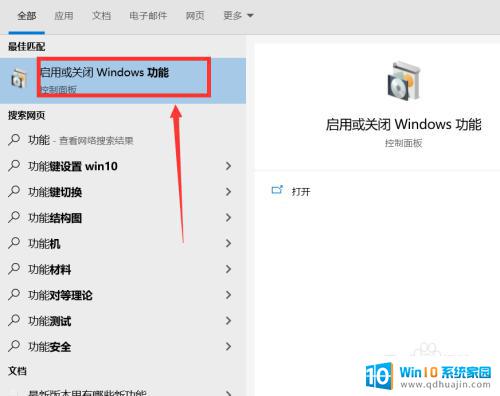
2.在弹出的窗口中找到"Hypeer-V"然后打勾,点击“确定”按钮。重启电脑后,点击开始菜单,找到“Administriative Tools”文件夹。
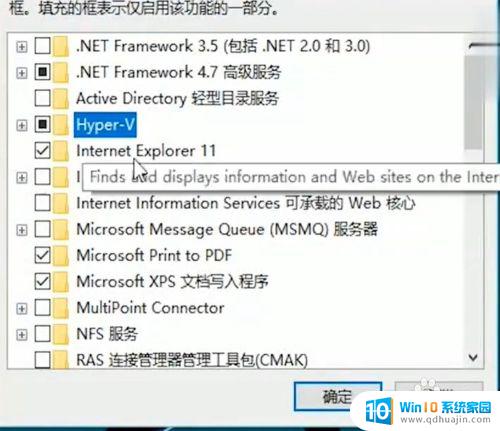
3.展开后,点击“Hyper-V管理器”。在弹出的窗口中,点击页面上方的“操作”选项,依次展开“新建”和“虚拟机”弹出新建向导,点击“下一步”按钮,自定义取名字并确定安装位置。
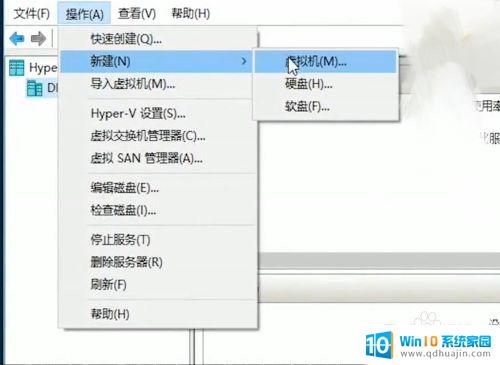
4.我们可以选择磁盘空间大的磁盘进行储存,接下来再次点击“下一步”。点击“指定代数”,选择“第一代”,然后点击“配置网络”按钮,选择“默认交换机”选项。
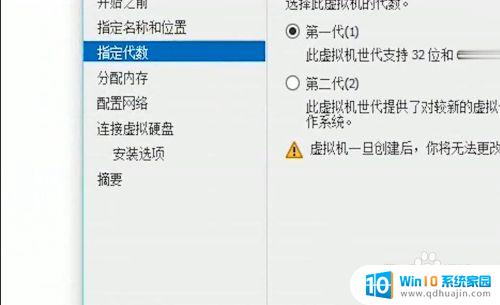
5.点击“连接虚拟硬盘”创建虚拟机的硬盘名称、位置和容量;然后点击“安装选项”安装要在虚拟机上运行的系统,选择完成后,点击浏览;找到本地镜像,点击“下一步”。
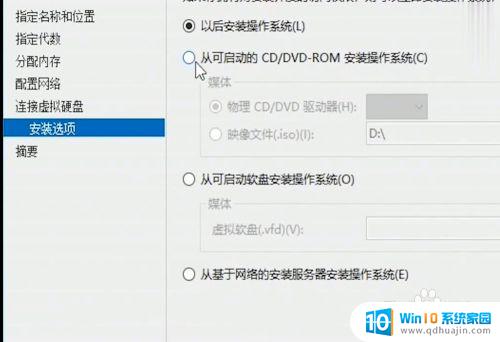
6.配置完成后,我们在【虚拟机】窗口,就可以看到创建的虚拟机,当前是关机状态,我们鼠标点击右键,选择“启动”右键点击“连接”;就弹出了虚拟机显示窗口,我们按照提示,完成后,进入桌面 ,虚拟机就安装好啦。
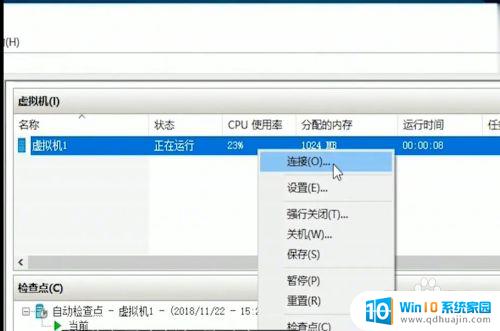
以上就是Win10系统虚拟机安装的全部内容,如果您遇到这种情况,可以按照小编的方法进行解决,希望本文能够帮助到您。





